Puikiam laikui bėgant aš atradau „Transit App“ beveik iš karto po atvykimo į Čikagą, kur buvau visiškai nepažįsta miesto nuostabios viešojo transporto sistemos (kad sistemos, daugiskaita). Trumpai tariant, aš važinėjau CTA ir Metra autobusais ir traukiniais visoje vietoje su paprastu ir efektyviu Čikagos gimtojo.
Aš naudoju programą „iPhone“, bet „Transit“ programa dabar yra „Android“. Iš pradžių tai gali būti šiek tiek paini, todėl čia galite naudoti, kaip naršyti iš taško A į tašką B, o sustojimai vyksta kituose laiškuose, kuriuos galite aplankyti.
Pirmiausia patikrinkite „Support Cities“ (paramos miestų) sąrašą, kad įsitikintumėte, jog „Transit App“ veiks visur, kur jūs keliaujate. Pavyzdžiui, Detroite, aš esu ne laimė. Tačiau programa šiuo metu palaiko 43 miestus, įskaitant Paryžių, Meksiką ir Kanadoje.
Programa turi du pagrindinius veikimo būdus. Pirma, yra netoliese esantis režimas, kuriame išvardijami artimiausi jūsų buvimo vietos sustojimai ir kiek laiko iki kito autobuso ar traukinio atvykimo į tą stotelę. Tai puiku, jei jau žinote, kad reikia, pvz., J14 autobuso; galite slinkti sąrašą ir rasti artimiausią - ir išsiaiškinti, kiek laiko turite jį sugauti.
Jei paliesite bet kurį iš šių sąrašų, pamatysite keturių variantų pogrupį (apačioje pažymėtas raudonas):

- Krypties perjungimas Pakeičia informaciją tarp dviejų pasirinktų autobusų ar traukinių krypčių (jei maršrutas eina dviem kryptimis), pavyzdžiui, į šiaurę ir į pietus.
- Žemėlapio vaizdas Rodo jūsų vietą žemėlapyje ir visą autobuso ar traukinio maršrutą.
- Pamėgtos vietos Pažymi pasirinktą maršrutą kaip vieną iš jūsų mėgstamiausių, todėl kitą kartą jį atnaujinus bus rodomas maršruto sąrašo viršuje.
- Tvarkaraštis Rodo visą šio maršruto išvykimo laikų grafiką.
Toliau, rodyklių rodinys, kurį radau beprotiškai patogus. Pasakykite programai, iš kurios paliekate (arba tiesiog leiskite aptikti dabartinę jūsų buvimo vietą) ir kur norite eiti, ir rasite iki keturių galimų maršrutų, naudodami visas galimas tranzito parinktis. (Galite juos filtruoti, paliesdami nustatymų piktogramą ir panaikindami bet kokių tranzito režimų, kurių nenorite, malonumą - malonu, jei norite keliauti tik autobusu.)

Tiesiog įveskite pradinį tašką ir tikslą, tada bakstelėkite Maršrutas. (Taip pat galite paliesti mažą laikrodžio piktogramą norėdami nurodyti pageidaujamą išvykimo ar atvykimo laiką.) Tada pamatysite pirmąjį galimą išvykimą, o maršruto apžvalga bus įtraukta į žemėlapį. Per keturias parinktis galite perbraukti (arba bakstelėkite, „Android“), kad pamatytumėte, kuris iš jų geriausiai atitinka jūsų poreikius.

Jei norite peržiūrėti žingsnį iš eilės, palieskite sąrašo piktogramą. Tada galite bakstelėti bet kurį atskirą žingsnį, kad priartintumėte atitinkamą žemėlapio dalį. Būtinai atkreipkite dėmesį į visus pervedimus, kuriuos galbūt turėsite atlikti pakeliui, ir nepamirškite skirti daugiau laiko, kad atsiskaitytumėte už eismą ir kitus vėlavimus.

Kaip jau minėjau, „Transit App“ buvo gyvybės gelbėtojas per kelias dienas Čikagos centre. Aš niekada nesilankysiu kitame dideliame mieste be jo.

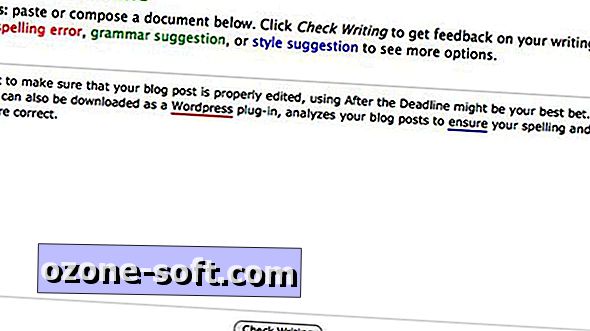


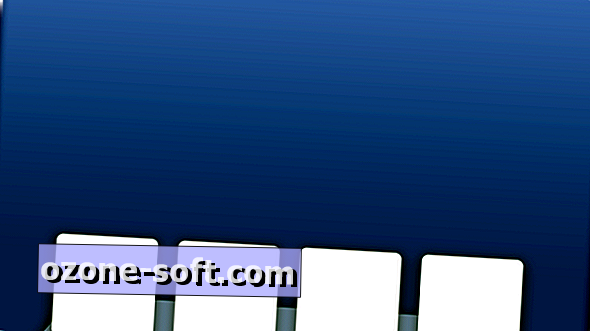






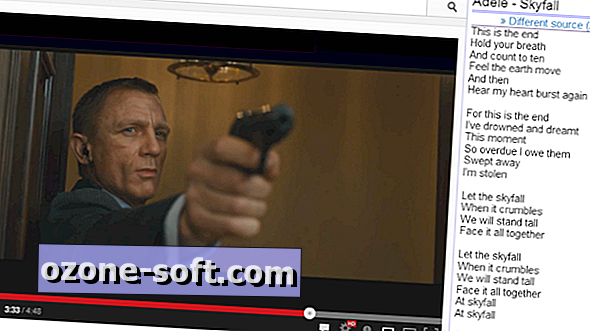

Palikite Komentarą